
Pe iPhone sau iPad, puteți personaliza cu ușurință pagina Safari Start din iOS 15 și iPados 15 (sau mai sus). Puteți face pagina goală (cea mai mare parte), adăugați o imagine de fundal sau alegeți și alegeți ceea ce doriți să vedeți. Iată cum.
În primul rând, deschideți Safari pe iPhone sau iPad și deschideți o nouă filă atingând butonul Tabs (două dreptunghiuri suprapuse), apoi atingeți butonul Plus ("+").
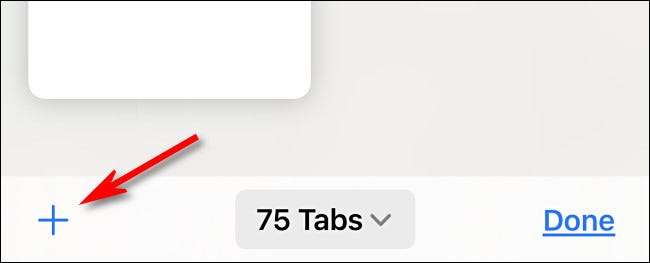
Veți vedea implicit "pagina de start" a lui Safari. Pentru a edita ceea ce se află în pagina de start, derulați în jos dacă este necesar și atingeți butonul "Editați".

Când atingeți "Editați", va apărea o fereastră "Personalizați pagina de pornire". Utilizați comutatoarele de lângă opțiunile enumerate pentru a le activa sau dezactiva. Iată ce face fiecare opțiune.
- Favorite: Aceasta afișează elemente de la dvs. Lista de favorite (cum ar fi marcajele).
- Frecvent vizitate: Veți vedea o listă de site-uri web vizitate frecvent.
- Împărtășite cu tine: Acest lucru vă oferă o listă de articole împărtășită cu tine de la alte persoane prin aplicația de mesaje.
- Raport de confidențialitate: Aceasta arată un raport despre Numărul de trackere Safari a blocat recent.
- Siri sugestii: Aceasta afișează sugestii de la Siri legate de ceea ce este în istoria și marcajele dvs.
- Listă de citit: Acest lucru arată elemente de la dvs. Listă de citit .
- Icloud file: Aceasta arată filele Safari care sunt sincronizat peste iCloud. de la celelalte dispozitive.
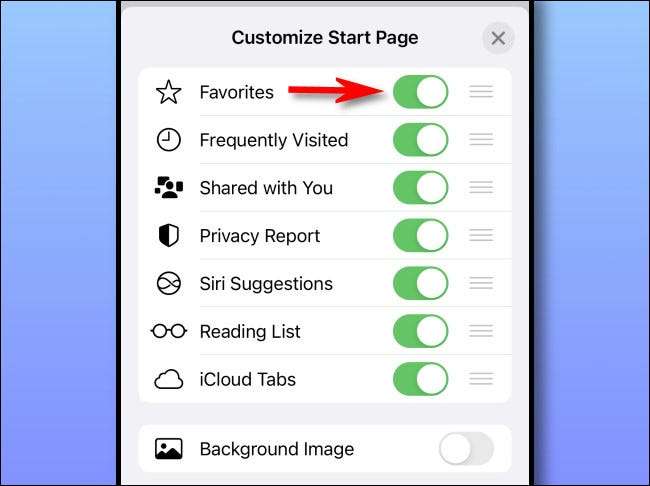
Deși, de asemenea, în fereastra "Personalizați pagina de pornire", puteți utiliza mânerul "Trei linii" de lângă fiecare element pentru a atinge și glisați elementele de pagină de start din listă. Aceasta va schimba ordinea modului în care elementele vor apărea pe pagina de start.
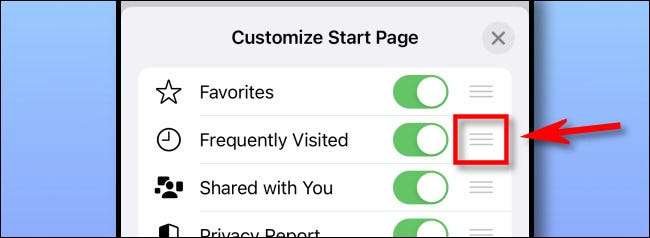
Și dacă rotiți comutatorul de lângă "Imagine de fundal" în poziția "ON", puteți selecta o imagine de fundal care va afișa în spatele conținutului de pe pagina dvs. de start. Atingeți o imagine în miniaturi sau apăsați butonul Plus ("+") pentru a selecta o imagine personalizată din biblioteca foto.
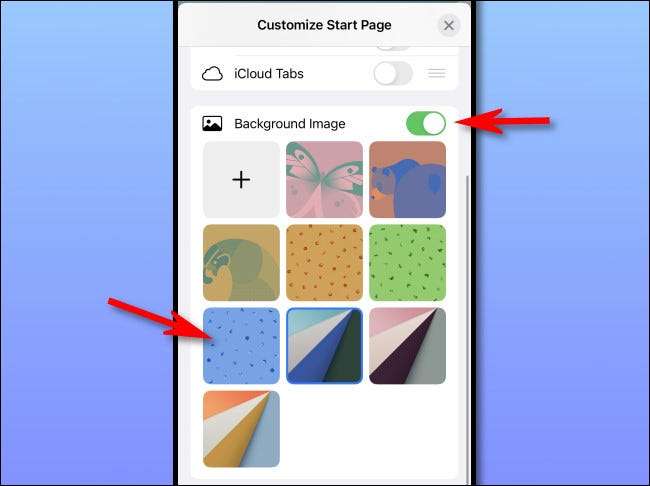
Dacă doriți să faceți pagina de start cât mai minimalistă, opriți fiecare element din lista "Personalizați pagina de pornire". (Din păcate, veți vedea încă butonul "Editare".)
Când ați terminat, faceți clic pe butonul "X" pentru a închide fereastra Pagina de pornire personalizată. Schimbările pe care le-ați făcut intrări imediat. Navigare fericită!
LEGATE DE: Ce este nou în iOS 15, iPados 15 și Macos Monterey







